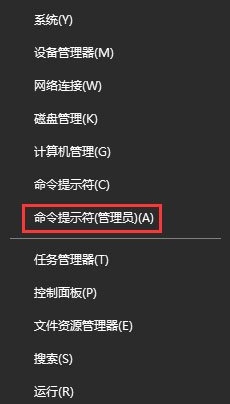- 编辑:飞飞系统
- 时间:2023-10-10
当我们需要通过USB启动盘重装系统或者对电脑进行维护时,就离不开USB启动设置。但有些电脑的USB启动设置与普通电脑不同,有些用户不知道如何设置。因此,让我为您提供有关如何设置三星笔记本电脑的BIOS 并从USB 闪存驱动器启动它的教程。
1. 首先,打开或重新启动三星笔记本电脑。重启过程中,按键盘上的“DEL”键,进入Bios设置。
2、然后切换到“Boot”设置界面,然后将“Secure Boot (Control)”和“Fast Bios Modet”依次设置为“Off”或“Disable”,如下图所示。
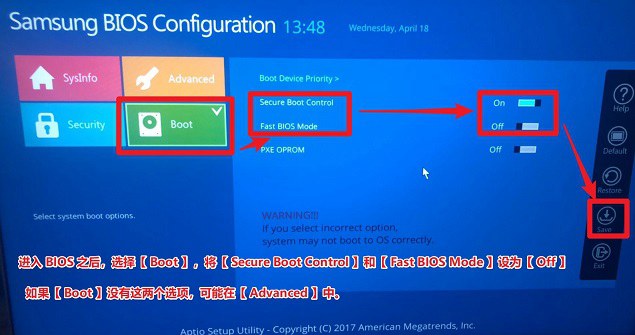
3、接下来,在“安全启动(控制)”设置中,将弹出的“SOS模式选择”设置为“CSM和UEFI OS”,如下图所示。
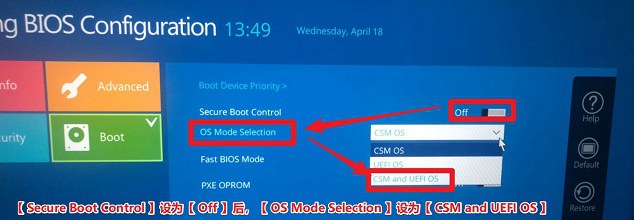
4、将制作启动盘的U盘插入电脑,然后按F10键保存以上设置。在弹出的提示框中选择YES确认保存,并重新启动计算机。
5.在重新启动计算机的过程中,再次按“DEL”键进入Bios设置,然后进入“Boot”-“Boot Device Priority”-“Boot Option #1”设置,然后选择启动USB电脑识别出的磁盘,如下图所示。
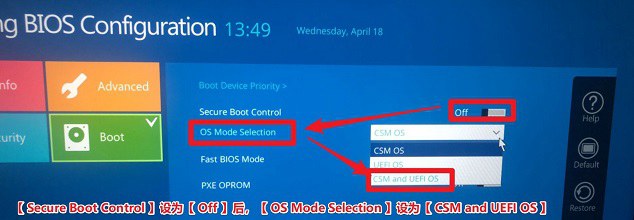
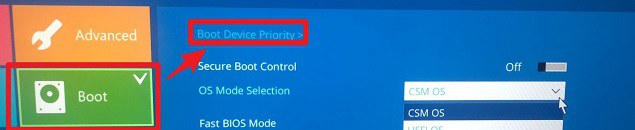
6. 最后再次保存【保存】设置,然后退出【退出】。电脑重启后会自动进入U盘启动。
以上就是小编带来的三星笔记本bios设置U盘启动的教程。需要对三星笔记本重装系统的用户可以使用安装大师制作USB启动盘,然后设置USB启动重装。